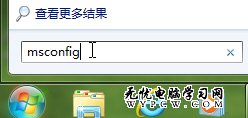萬盛學電腦網 >> Windows xp教程 >> 巧治本地連接受限頑疾
巧治本地連接受限頑疾
無論是上Internet還是聯局域網,我們都需要從“本地連接”下手,對網絡參數進行合適的配置。不過在實際上網過程中,我們有時會發現“本地連接”可能發生各種莫名其妙的故障,這些故障往往導致我們無法對網絡參數進行有針對性地設置,從而影響我們的上網效率。下面就列出了“本地連接”比較容易發生的幾則故障現象,並對每一故障現象提出了不同的應對辦法,相信能給大家帶來收獲!
嘗試1、檢查上網設置
考慮到局域網中每一台計算機都被設置為自動獲取IP地址的,有沒有可能是故障計算機從局域網DHCP服務器那裡沒有正確申請有效的IP地址或其他上網參數呢?為了驗證自己的猜想,筆者首先查閱了本地工作子網的上網參數,發現故障計算機所在的工作子網地址為10.176.1.x,要是故障計算機當前使用的 IP地址恰好位於10.176.1.x子網中的話,那就意味著該計算機與目標DHCP服務器之間的網絡連接是正常的;
於是,筆者立即打開故障計算機的“開始”菜單,從中點選“運行”命令,在彈出的系統運行文本框中,輸入字符串命令“cmd”,單擊回車鍵後,將系統工作狀態切換到DOS命令行工作狀態,在該狀態下輸入字符串命令“ipconfig /all”,單擊回車鍵後,筆者從其後出現的結果界面中看到故障計算機使用的IP地址為“169.254.18.173”,而以“169.254”開頭的 IP地址其實是Windows系統自動分配給故障計算機的,這說明故障計算機根本沒有從DHCP服務器那裡申請獲得有效的上網參數,換句話說局域網 DHCP服務器與故障計算機之間的網絡連接是不通的。
嘗試2、細查DHCP狀態
局域網DHCP服務器與故障計算機之間的網絡連接不通,會不會是由於DHCP服務器自身狀態不正常,或者是其對故障計算機的上網進行了限制呢?想到這一點,筆者立即嘗試著從局域網的其他普通計算機系統中進行上網訪問,經過測試發現其他計算機可以從局域網DHCP服務器那裡申請得到有效的上網參數,之後筆者又連續選了好幾台普通計算機進行上網測試,測試結果都很正常,這就排除了DHCP服務器自身狀態不正常的因素。
為了檢查DHCP服務器是否對故障計算機的上網進行了限制,筆者又趕到服務器現場,以系統管理員身份進入對應主機系統,打開DHCP控制台窗口,進入 DHCP服務器的屬性設置界面,從中對各種設置選項依次進行了檢查,檢查結果沒有找到任何可疑的地方,這說明“本地連接”受到限制的故障,與DHCP服務器的狀態沒有任何問題。
嘗試3、重裝網卡驅動
既然DHCP服務器狀態正常,而故障計算機以前能夠上網,說明它們之間的網絡線路也不存在任何問題,那問題只有可能是出在故障計算機自身了,那會不會是網卡設備的驅動程序與Windows Vista系統不兼容呢,或者是網卡設備的驅動受到了破壞呢?想到這一點,筆者打算先將舊網卡驅動程序從Windows Vista系統徹底地卸載干淨,之後讓該系統重新掃描安裝一遍網卡的驅動程序。主意已定,筆者立即用鼠標右鍵單擊系統桌面上的“計算機”圖標,點選右鍵菜單中的“屬性”命令,單擊系統屬性窗口中的“設備管理器”選項,從中找到目標網卡設備,並用鼠標右鍵單擊該設備選項,從彈出的快捷菜單中執行“卸載”命令,這樣一來Windows Vista系統就會自動將舊網卡驅動程序從計算機中徹底地卸載干淨了。
接下來,筆者又用鼠標右鍵單擊設備管理器窗口中目標主機的名稱,從彈出的快捷菜單中點選“掃描檢測硬件改動”命令,沒有多長時間,Windows Vista系統果然找到了網卡設備並自動安裝好了新驅動程序。在網卡驅動程序安裝好後,筆者立即又進行了上網訪問測試,但是測試結果再次給筆者當頭一棒。 上一頁12下一頁共2頁
嘗試4、取消IPv6協議
上面的種種努力雖然沒有任何效果,但是筆者的自信仍然沒有喪失。仔細靜下心來想一想,故障計算機在Windows XP系統下是正常的,可是到了Windows Vista系統下卻“變天”了,這是為什麼呢?難道Windows Vista系統與眾不同?經過一番對比,筆者看到在默認狀態下Windows Vista系統同時安裝啟用了IPv6協議,而事實上該協議在普通的上網連接過程中根本沒有任何作用,會不會是該通信協議干擾IPv4協議的正常工作?想到這一點,筆者立即按照下面的操作取消了IPv6協議的安裝狀態:
首先依次單擊“開始”/“設置”/“網絡連接”/“本地連接”命令,
從該窗口中筆者果然看到在默認狀態下IPv6協議已經被選中安裝了,於是筆者立即取消了IPv6協議選項前面的勾號;
其次選中IPv4協議選項,同時單擊“屬性”按鈕,在其後出現的設置窗口中,選中“自動獲得IP地址”選項,再單擊“確定”按鈕保存好上述設置操作。
原本以為經過這樣的操作,肯定能夠解決“本地連接”受限的故障現象,可是實際的測試結果還是讓筆者失望萬分!
嘗試5、查看服務狀態
在毫無頭緒的情況下,呆在一旁的同事突然自言自語道,“用了專業軟件優化系統後,好像速度也沒有提高多少嘛!”真是一語驚醒夢中人呀,肯定是優化工具自動關閉了一些系統的核心服務,導致Windows Vista系統無法正常與目標DHCP服務器通信聯系,最終造成故障計算機不能正確獲得上網參數。
筆者立即重振精神,依次單擊“開始”/“運行”命令,在系統運行對話框中輸入“services.msc”命令,單擊“確定”按鈕後,打開了對應系統的服務列表窗口;
在該列表窗口中,筆者依次對各種有關的系統服務工作狀態進行了檢查,當檢查到“DHCP Client”服務時,筆者看到它的狀態竟然為停用,為此立即用鼠標雙擊該系統服務,在其後出現的目標服務屬性設置窗口中,單擊“啟動”按鈕將該系統服務重新啟用起來;
為了保證該系統服務日後能自動運行,筆者又將“DHCP Client”服務的啟動類型修改為“自動”,最後單擊“確定”按鈕保存好上述設置操作。這一次果然沒有出乎筆者的意外,當筆者重新啟動一次 Windows Vista系統後,發現“本地連接”已經不再受限,再上網嘗試進行局域網連接時,發現故障計算機也已經可以正常連接了。至此,“本地連接”圖標就不再受限了!
上一頁12 下一頁共2頁- 上一頁:系統啟動過程中的隱患的解決妙方
- 下一頁:高手對付反復的磁盤丟失有一招